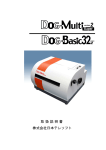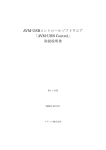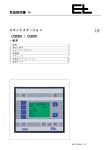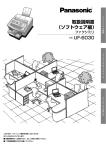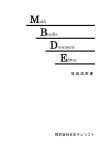Download 取扱説明書 株式会社日本テレソフト
Transcript
せいかバージョン3 取扱説明書 取扱説明書 株式会社日本テレソフト 取扱説明書 © Nippon Telesoft Co., Ltd. November 2007. はじめに このたびは、点字ピンディスプレイ 清華 をお買い求め頂き、ありが とうございます。 この点字ピンディスプレイは、Windows 画面情報をピンで表示する事 が出来ます。 ご使用になる前に、この取扱説明書を良くお読みいただき本機を正し くご活用ください。 この点字ピンディスプレイの使用方法およびこの取扱説明書に関して、 理解できない個所、記述の誤りや洩れなど、お気付きの点がありまし たら、下記のお問い合わせ先までご連絡下さい。 警告表示の意味: 取扱説明書では次のような表示をしています。表示の内容をよく理解し てから本文をお読みください。 注意を促す記号 行為を禁止する記号 行為を指示する記号 警告 注意 禁止 コンセントから抜く この表示の注意事項を守らないと、火災、感電などに より死亡や大けがなどの人身事故が生じます。 【警告】 【注意】 この表示の注意事項を守らないと、感電やその他の事 故によりけがをしたり周辺の物品に損害を与えたり することがあります。また、故障の原因になります。 取扱説明書 © Nippon Telesoft Co., Ltd. November 2007. ・本書の一部または、全部を無断転載することは固くお断りします。 ・本書の内容については、改良、修正のため予告なく変更すること があります。 ・本製品を国外へ持ち出した場合は、責任をおいかねますのでご了承 ください。 製品及び取り扱いについてのお問い合わせ先 株式会社 日本テレソフト 福祉機器事業部 〒102-0083 東京都千代田区麹町 1-8-1 半蔵門 MK ビル1F TEL: 03-3264-0800 FAX: 03-3264-0880 URL: www.nippontelesoft.com E-Mail: [email protected] 取扱説明書 目 © Nippon Telesoft Co., Ltd. May 2007. 次 第1章 清華の概要 1.各部の名称と機能 1.1 本体全体図 1.2 右側面図 1.3 左側面図 2.アラーム 3.スリープモード 第2章 設置のしかた 1.取扱上の注意(設置にあたって) 2.設置スペース 3.設置環境 4.移動する際のご注意 第3章 接続のしかた 1.ドライバのインストール(Windows2000・XP・Vista) 1.1 CD-ROM のインストール 2ドライバのインストール(Windows7) 2.1 CD-ROM のインストール 第4章 ソフトウェアの設定 1.利用できるソフトウェア 2.WinVoice での設定方法 3.ブレイルスター for Windows での設定方法 4.PC-Talker XP・Vista での設定方法 5.Win-BES99 での設定方法 6.その他のソフトの設定方法 第5章 フラッシュディスクモード 1.クイックスタート 2.コントロール機能 3.ファイル選択 4.ブルートゥースの使い方 第6章 ピンディスプレイ仕様 1 1 1 3 3 4 4 5 5 5 6 6 7 7 7-10 11 11-13 16 14 15 16 18 19 20 250 21 22 23 24 25 取扱説明書 © Nippon Telesoft Co., Ltd. 第1章 June 2007. 清華の概要 1.各部の名称と機能 1. 1 本体全体図 2.7 上カーソルキー 1 4.5 シフトキー 3.6 下カーソルキー 8 9 右カーソルキー 左カーソルキー USB インターフェース 10 USB フラッシュメモリー 11 ディスプレイ 8 点に対応したピンディスプレイです。40 マスの表示が可能です。 1 取扱説明書 © Nippon Telesoft Co., Ltd. 12 13 12 5V 電源アダプター 13 mini USB インターフェース 2 June 2007. 取扱説明書 1.2 © Nippon Telesoft Co., Ltd. June 2007. 右側面の図 FLASH DISK PORT USB フラッシュメモリーを差込むポートです。 点字ファイルを読みたい時に、ここに差し込んでファイルを開きます。 USB パソコンから繋ぐことで、電源の必要はありません。 【注意】 :ノートパソコンで清華を利用する場合は、ノートパ ソコンからの電力供給不足により、清華が正常に動作しない場 合があります。ノートパソコンはバッテリーで動作させずに電 源ケーブルでご利用ください。 3 取扱説明書 1.3 © Nippon Telesoft Co., Ltd. June 2007. 左側面の図 DC PORT 外部電源ポートです。5V 出力電源アダプターをお使い下さい。 MINI USB PORT 外部電源ポートです。ミニ USB タイプの5V 出力電源をお使い下さい。 2.ビープ音 ・短いビープ音:AC アダプターもしくは電池を使用しています ・ビープ音2回:USB ケーブルでつながっています。 ・ビープ音1回低音、1回高音:USB フラッシュメモリーが差し込まれてい ます ・ビープ音1回高音、1回低音:USB フラッシュメモリーが抜かれています ・短いビープ音3回:清華がシャットダウンしています。 3.スリープモード スリープモード 操作が 3 分間ないと、点字表示はスリープモードに入ります。 操作が15分間ないと、シャットダウンされます。 4 取扱説明書 © Nippon Telesoft Co., Ltd. 第2章 June 2007. 設置のしかた 1.取扱上の注意(設置にあたって) 【禁止】 :次のような場所に置きますと、故障・誤動作 の原因となりますので、避けて下さい。 ○ 直射日光の当たる場所、冷暖房機の近くや屋外。 ○ 水道や加湿器の近くなど湿気の多い場所、水・油・薬品等がか かる恐れのある場所。 ○ 開け放した窓の近くなどゴミやホコリの多い場所、鉄粉や有毒 ガスの発生する場所。 また、テレビ・ラジオ・スピーカー・無線機等、磁気・電波を発生する ものの近くには設置しないで下さい。これらに近接してご使用になると、 受信障害の原因となることがあります。 2.設置スペース 【注意】 :本機は、次のような場所に設置してください。 ○ 水平でしっかりした場所に設置してください。 ○ 本機の上にはキーボード、ノートパソコン程度の重さまでの物 以外は置かないで下さい。故障の原因となります。 5 取扱説明書 © Nippon Telesoft Co., Ltd. June 2007. 3.設置環境 ○ 温度5∼35℃ ○ 湿度20∼80%(非結露) 4.移動する際のご注意 【警告】 ○ 移動する際に激しく揺らしたり振動させたりすると、故障の 原因となります。 【強制】 ○ 接続している PC の電源を切り、接続されている USB ケーブ ルを外してから、本機を移動して下さい。 6 取扱説明書 © Nippon Telesoft Co., Ltd. 第3章 June 2007. 接続のしかた 1.ドライバのインストール(Windows2000・XP・Vista) ご利用の PC に清華を接続する際、USB ドライバをインストールしな ければなりません。以下の手順通りにインストールを行ってください。 1.1 CD-ROM のインストール 起動中の PC と清華を付属の USB ケーブルで接続します。接続後 PC は新しいハードウェアとして清華を認識し、次の画面を表示させます。 上段の「Begin」をクリックして下さい。 7 取扱説明書 © Nippon Telesoft Co., Ltd. June 2007. 「Install」をクリックして下さい。 この画面でインストール完了となります。「OK」を押してください。 この画面が出ましたら、清華をパソコンに繋いでください。 8 取扱説明書 © Nippon Telesoft Co., Ltd. その後、下記の画面が出てきます。 エンターキーを押して下さい。 ドライバのインストールは終了です。 9 June 2007. 取扱説明書 © Nippon Telesoft Co., Ltd. June 2007. シリアルポートが作成されていますので、何番の COM ポートが作成されて いるか確認しておきます。 確認方法はコントロールパネル → システム → ハードウェア → デバ イ ス マ ネ ー ジ ャ を 開 き 、 ポ ー ト の CP2101 USB to UART Bridge Controller の COM 番号を確認します。 10 取扱説明書 © Nippon Telesoft Co., Ltd. June 2007. 2.ドライバのインストール(Windows7) ご利用の PC に清華を接続する際、USB ドライバをインストールしなけれ ばなりません。以下の手順通りにインストールを行ってください。 2.1 CD-ROM のインストール 「SeikaBrailleDisplaySetup.exe」をクリックして下さい。 11 取扱説明書 © Nippon Telesoft Co., Ltd. 上段の「Begin」をクリックして下さい。 「Install」をクリックして下さい。 12 June 2007. 取扱説明書 © Nippon Telesoft Co., Ltd. June 2007. この画面でインストール完了となります。「OK」を押してください。 この画面が出ましたら、清華をパソコンに繋いでください。 これで、清華4ドライバーのインストール完了しました。 13 取扱説明書 © Nippon Telesoft Co., Ltd. 第4章 June 2007. ソフトウェアの設定 1.利用できるソフトウェア 本機に対応している Windows ソフトウェアは、以下の通りです。 ○ スクリーンリーダー PC-Talker XP Ver2.04 WinVoice Ver2.01 95Reader Ver6.0 (XP Reader) JAWS for Windows Ver7.1 ○ 点字編集ソフト 点字編集システム 4.0 for Windows XP Win-BES99 ブレイルスター for Windows Ver2.14 ○ ワープロソフト でんぴつ for Windows Ver4.5 【注意】 :複数のソフトを同時に使用する場合は、各ソフトウ ェアの設定で、使用しているポートを開放しなければいけませ ん。詳しくは各ソフトウェアのマニュアルを参照してください。 【注意】 :PC-Talker や JAWS 以外のソフトウェアを使用後に、 PC-Talker や JAWS を使用する場合は、清華を再起動する必要 があります。接続ケーブルを一度取り外し、再接続してくださ い。 14 取扱説明書 © Nippon Telesoft Co., Ltd. June 2007. 2.WinVoice での設定方法 点字ディスプレイ設定 点字ディスプレイの設定画面で、機種を パワーブレイル 40 に設定 します。また、ポートはドライバインストール時に作成された COM を 選択してください。通信速度は 9600 に設定してください。 さらに、 点字ディスプレイ表示する にチェックを入れてください。 15 取扱説明書 © Nippon Telesoft Co., Ltd. June 2007. 3.ブレイルスター for Windows での設定方法 点字ディスプレイ設定 ブレイルスターのメニューの 機器設定 を選択し、設定を行います。 の中の 点字ディスプレイ 点字ディスプレイの機種を パワーブレイル 40 に設定します。出力 先はドライバインストール時に作成された COM を選択してください。 通信速度は 9600 に設定してください。 16 取扱説明書 © Nippon Telesoft Co., Ltd. June 2007. 点字ディスプレイ表示の設定 ブレイルスターのメニューの モード設定 の中の 点字ディスプレ イ表示 という項目で、表示のオン/オフを切り替えます。使用する 場合はオンにします。 17 取扱説明書 © Nippon Telesoft Co., Ltd. June 2007. 4.PC-Talker XP・Vista での設定方法 ピンディスプレイの設定 ピンディスプレイの設定画面で、機種名を ブレイルノート 46C/46D に設定します。通信ポートはドライバインストール時に作成された COM を選択してください。通信速度は 9600 に設定してください。 表示マス数の設定は マス数を自動的に設定する のチェックを外 し、40 マスに設定して下さい。 18 取扱説明書 © Nippon Telesoft Co., Ltd. June 2007. 5.Win-BES99 での設定方法 周辺機器設定 設定メニューの 周辺機器設定 で、該当する COM に パワーブレイ ル 40 か ブレイルノート 46C/46D を設定します。通信速度は 9600 に設定してください。フロー制御の設定は無しです。 19 取扱説明書 © Nippon Telesoft Co., Ltd. June 2007. 6.その他のソフトの設定方法 該当する COM に パワーブレイル 40 か ブレイルノート 46C/46D を設 定して下さい。 第5章 フラッシュディスクリーディングモード 【注意】:以下の手順はとても重要です。 · このモードは,ミニ USB ケーブルと外部電源を使うことができます。 · フラッシュディスク内の点字ファイルが以下の基準に準拠していることを 確認してください。それぞれの行が 40 文字 以内であり、「改行」(ASCII Code: 0x0d 0x0a)で終わっていること。 · 点字ファイルがあなたのフラッシュディスクのルートディレクトリにある ことを確認してください。 · 点字ファイル名の書式は「8+3」で、ファイル名は 8 文字以下(8 文字も含 む)で、その内線名は 3 文字です。 · その「8+3」点字ファイル名は大文字でなければなりません。 · 点字以外のファイルは ほかのサブディレクトリに入れることを特にお勧め いたします。 ・点字ファイルの拡張子は.brl で保存。もしくは brl で保存されたファイル 20 取扱説明書 © Nippon Telesoft Co., Ltd. June 2007. · スピードに関して、ルートディレクトリ内につくるサブディレクトリは一つ だけにすることを 強くご推薦いたします。どんなファイルやディレクトリで も自由にこのサブディレクトリに入れてもらえることができます。 · 注記: いくつかのフラッシュディスクはあなたが「ファイル選択」の過程、 または点字ファイルを開いたとき、またはファイルを読むことからエスケープ したときに ほんの少し遅くなるかもしれません。 1. クイックスタート · DC 電源 /ミニ USB 電源/電池ボックスに接続してください。 · 起動時にはスピーカーから音がします。 · 清華4に USB フラッシュディスクを挿入してください。 · あなたの USB フラッシュディスクが差し込まれたときにスピーカーから音が 出ます。同時に初めの点字ファイル名が現れます。 · ライトコントロールレフトボタン、ライトコントロールライトボタンを押し てファイルリストをスクロールしてください。 · ライトシフトキーを押してファイルを選んでください。 · ライトコントロールレフトボタン/ライトコントロールライトボタンで点字 行をスクロールします。 · レフトシフトボタンを押してエスケープします。 21 取扱説明書 © Nippon Telesoft Co., Ltd. 2. コントロール機能 1.レフトボタン 2.レフトコントロールレフト 3.レフトコントロールライト 5.ライトシフト 4.レフトシフト 6.ライトコントロールレフト 7.ライトコントロールライト 8ライトボタン 22 June 2007. 取扱説明書 © Nippon Telesoft Co., Ltd. June 2007. 3. ファイル選択 ピンディスプレイが、フラッシュディスク挿入直後、最初の点字ファイル名 を表示したとき、システムはファイル選択に移ります。 ファイル選択でのボタン機能は以下のとおりです。 (ライトコントロールレフト/レフトボタン): ひとつ前の点字ファイル名を探 します。 (ライトコントロールライト/ライトボタン):次の点字ファイル名を探します。 (レフトシフト): 最初の点字ファイル名を探します。 (ライトシフト):点字ファイルを開き、ファイルを読み始めます。 *** もしあなたがルートディレクトリのはじめ、または終りに来た時は次の ような表示がされます。 「ファイルリストトップ」 /「ファイルリストボトム」 23 取扱説明書 © Nippon Telesoft Co., Ltd. June 2007. 4. ブルートゥースの使い方 【注意】:このモードは DC 電源か電池ボックスで使ってください。 ブルートゥースを使用して無線で清華4を使う時、清華とパソコン間のブ ルートゥースパートナーシップを設定し、ブルートゥースコムポート使用設定 をしなくてはなりません。以下の手順で清華とブルートゥースコネクションを 設定してください。 ·DC またはミニ USB 電源 または電池ボックスと接続してください。 · あなたのブルートゥーススティックとパソコンをつなげてください。ブル ートゥース内蔵ノート型パソコンの場合は関係ありません。 ·ブルートゥースコントロールソフトを開き、ブルートゥースサービスを更新 し清華4がオンラインであることを確認してください。 清華4のブルート ゥース名は「清華4」でコネクションピンコードは「0000」です。 ·ブルートゥースコントロールソフトで使われたコミュニケーションポートを 見つけてください。 · その後、スクリ−ンリーダーの設定をすると使用することができるように なります。 24 取扱説明書 第5章 © Nippon Telesoft Co., Ltd. ピンディスプレイ仕様 表示方式 表示マス数 カーソルキー タッチカーソルキー キャラクターコード インターフェース 電源 外形寸法 重量 8点 40 マス 8 キー 1シフトキー 40 キー オリジナル 8 点コード USB バスパワー方式 ミニ USB 方式 5V 電源方式 350(W) x 122(D) x 28(H)mm 0.7kg 25 June 2007.































![取扱説明書 [L-02A]](http://vs1.manualzilla.com/store/data/006674829_2-2073bcc60d19b665bea3bcb701d1129d-150x150.png)